Mac 版 Numbers 使用手冊

在 Mac 上的 Numbers 中,連結至網頁、電子郵件或工作表
您可以將任何文字轉為連結,用於打開試算表的其他工作表,或打開網頁或電子郵件訊息。
Numbers 會自動偵測有效的網址(URL)和電子郵件地址,並為其加上樣式(例如底線或不同顏色)來顯示其為可用的連結。您可以編輯或停用這些連結,以便讓連結以一般文字顯示和作用。若您不希望 Numbers 自動偵測連結,您可以關閉連結自動格式化。
加入連結
請執行以下其中一項操作:
選擇「格式」>「加入連結」(從螢幕最上方的「格式」選單),然後選擇目標(「網頁」、「電子郵件」或「工作表」)。
按下鍵盤上的 Command + K,然後在「連結至」彈出式選單中選擇目標(「網頁」、「電子郵件」或「工作表」)。
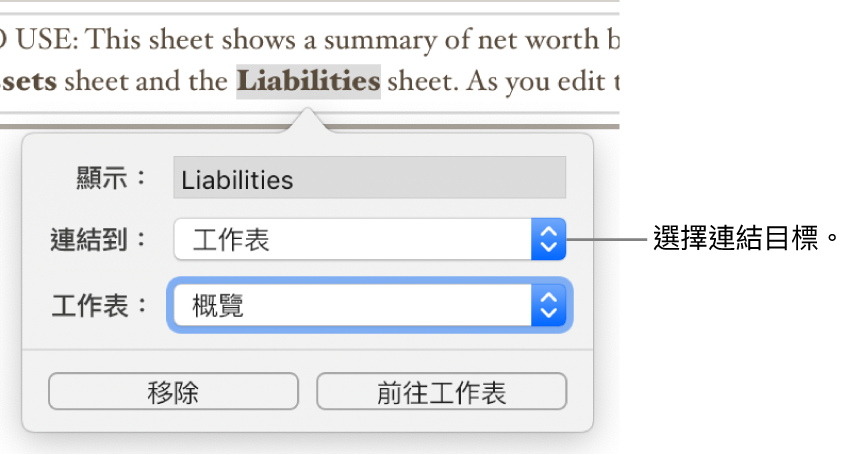
指定目標的詳細資訊:
網頁:在瀏覽器中開啟網頁。在「顯示」欄位中,輸入您希望讀者看到的文字。例如,您可能會希望顯示網域名稱,而非完整的網址。在「連結」欄位中,輸入網頁的 URL。
電子郵件:打開已預填地址(您在「收件人」欄位中提供的地址)的電子郵件訊息。在「顯示」欄位中,輸入您希望讀者看到的文字。例如,您可能會希望顯示收件人姓名,而非完整的電子郵件地址。在「主旨」欄位中輸入主旨或保留空白。
工作表:前往試算表中的其他工作表。按一下「工作表」彈出式選單,然後選擇您想連結的工作表。在「顯示」欄位中,輸入您希望讀者看到的文字。
若要驗證目標,請按一下「打開連結」、「編寫電子郵件」或「前往工作表」按鈕;否則,請按一下工作表來關閉連結編輯器。
編輯或停用連結
請執行以下其中一項操作:
文字框中:按一下連結文字。
表格輸入格中:按一下連結右側,按住 Control 鍵並按一下連結,然後選擇「編輯連結」。
在連結編輯器中進行更改或按一下「移除」。
當您移除連結時,連結文字會保留但連結格式會移除,且連結會失效。
當您完成時,請按一下工作表以關閉連結編輯器。
關閉連結的自動格式化功能
若您不想讓 Numbers 將網站 URL 和電子郵件地址格式修改為可點按的連結,可以關閉自動格式化功能。
選擇 Numbers >「偏好設定⋯」(從螢幕最上方的 Numbers 選單)。
在偏好設定視窗最上方按一下「自動修正」。
在「格式」區域中,取消選取「自動偵測連結」註記框。
如果您不希望連結顯示格式但仍為可用的連結,請選取「自動偵測連結」並取消選取「自動套用連結樣式」。
這個設定會套用至您在所有 Numbers 試算表中輸入的新文字。現有的連結不會受到更改影響。